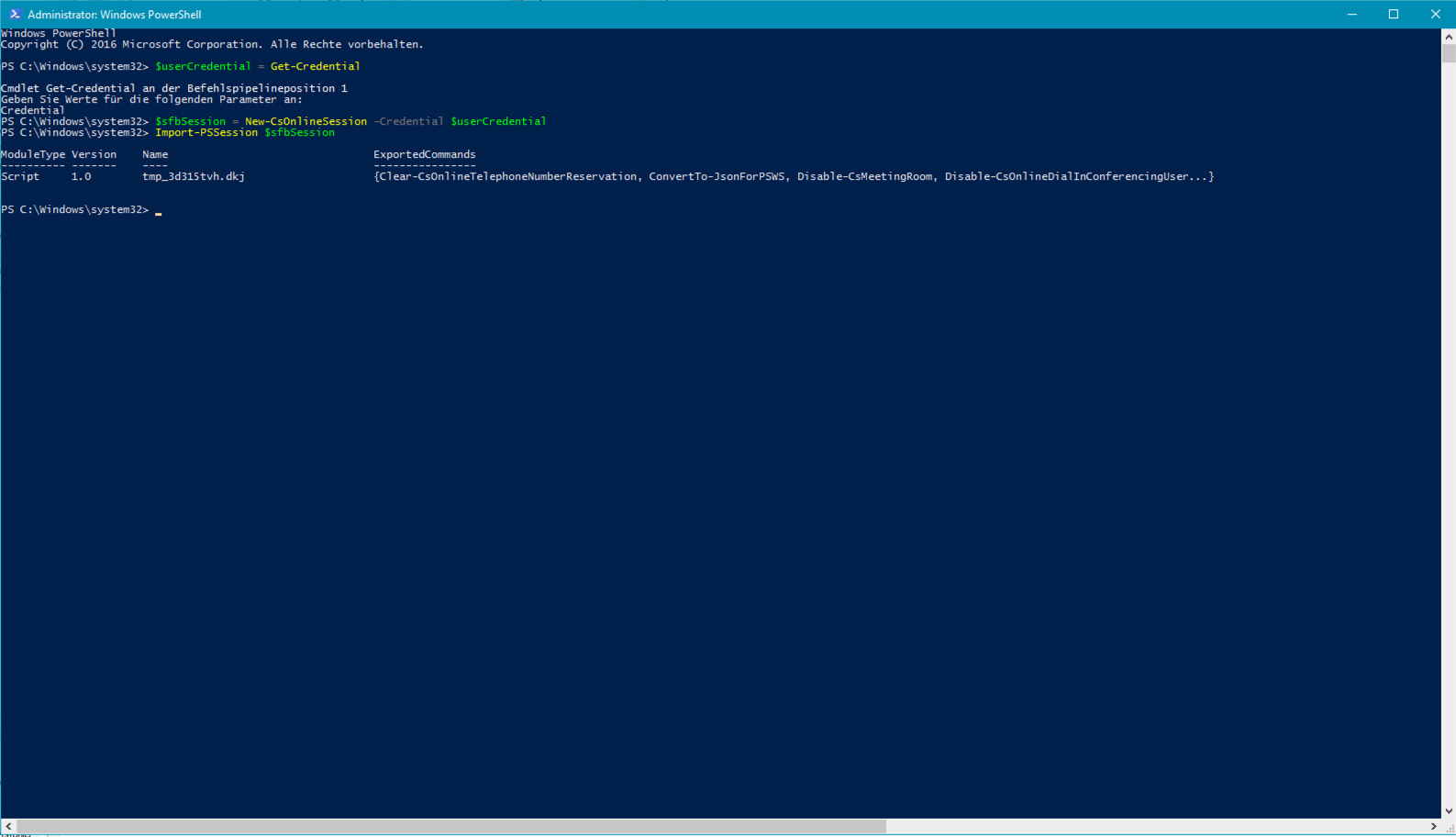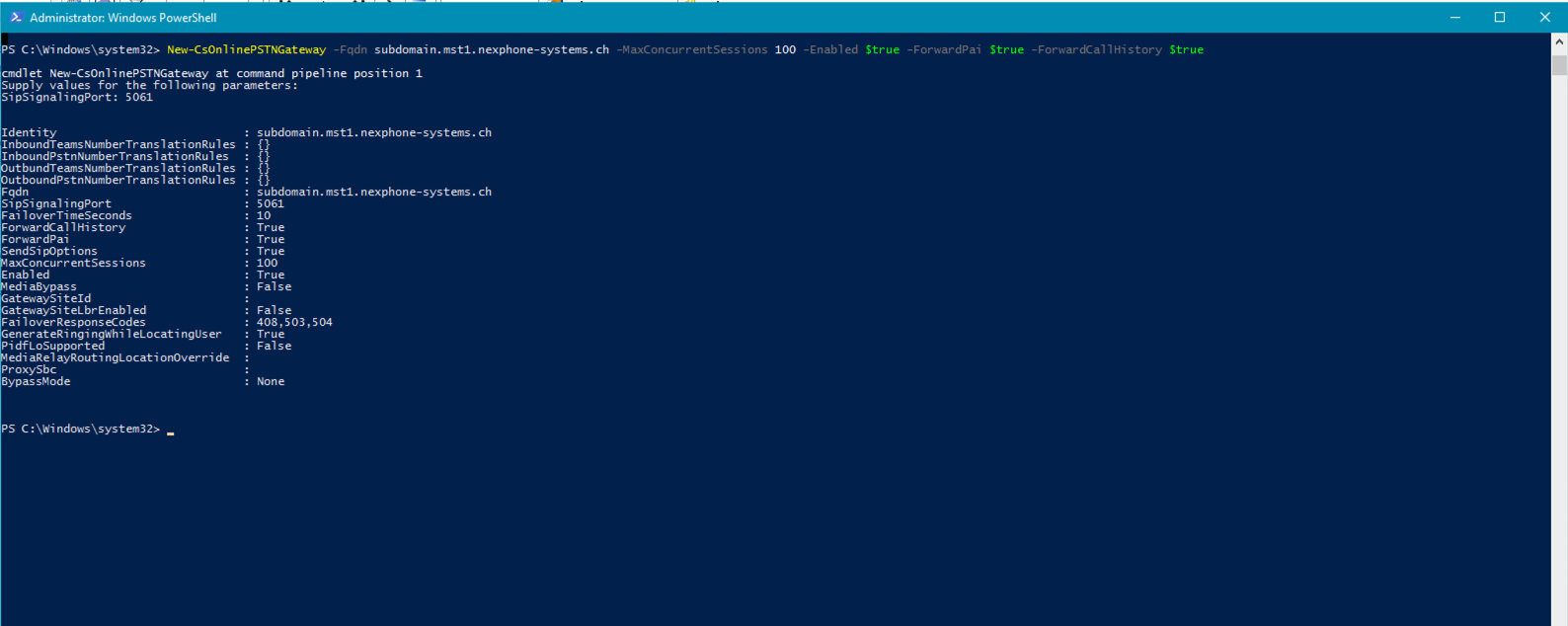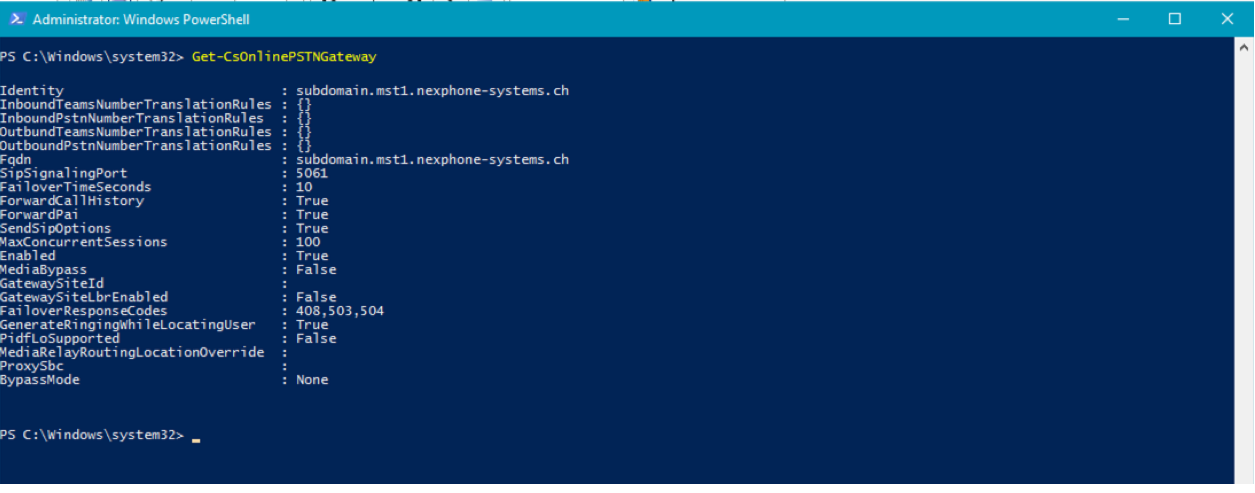Schritt 2
Konfiguration des Direct Routings
Auf dem Client, welcher für die Konfiguration dient, muss es möglich sein, eine PowerShell Session nach Office 365 zu erstellen.
Zudem sind die Skype for Business Online Connector Module zu laden.
Eine genaue Anleitung ist zu finden unter:
https://docs.microsoft.com/en-us/office365/enterprise/powershell/manage-skype-for-business-online-with-office-365-powershell
SBC und Direct Routing Service verbinden
Als erster Schritt wird der SBC mit dem Direct Routing Service von Office 365 verbunden.
Bitte beachten Sie die vom Provider bereitgestellten Daten wie FQDN und SIP Port.
Verbinden mit dem Skype for Business Server
-
Powershell als Administrator öffnen
-
Skype for Business-Session erstellen
i. Import des Skype for Business Moduls
ii. Credentials-Objekt erstellen (Zugangsdaten eines Office365-Admins werden benötigt)
iii. Session zum Skype for Business-Server erstellen
PSTN-Gateway erstellen
Gateway erstellen und Direct Routing Service verbinden:
! Die folgenden Werte (MSTEAMSURL und PORTVONSBC) werden Ihnen von Solution.ch mitgeteilt. Ersetzen Sie diese im nachfolgenden Befehl durch die erhaltenen Angaben.
Mit dem folgenden Befehl kann die Konfiguration überprüft werden:
Voice Routing und entsprechende Policy einrichten
Voraussetzung ist eine aktive Session zum Skype for Business Server weitere Infos finden Sie hier
Voice Routing einrichten
-
PSTN-Usage erstellen
-
Route erstellen
Die folgender Wert (MSTEAMSURL) wird Ihnen vom Nexphone-Support mitgeteilt. Ersetzen Sie diese im nachfolgenden Befehl durch die erhaltenen Angaben.
Mit dem folgenden Befehl kann die erstellte Route überprüft werden
Routing Policy einrichten
User-Routing-Policy erstellen
Mit dem folgenden Befehl kann die erstellte User-Routing-Policy überprüft werden
Benutzer aktivieren
!Damit nun ein Benutzer aktiviert und mit einer Nummer ausgestattet werden kann, muss sich dieser im Office365-Admin-Portal bereits erstellt worden sein.
Verbinden mit dem Skype for Business Server
(Wenn Sie bereits eine aktive Session haben, können Sie diesen Schritt überspringen)
- Aktivierung des Telefonsystems auf dem Benutzer, sowie Zuweisung einer Telefonnummer und der Voicemail Box
OFFICE365_USER = Username des Office 365-Accounts (zBsp: max.muster@subdomain.mst1.nexphone-systems.ch
RUFNUMMER = Rufnummer aus dem MS Teams - SIP-Trunk im internationalen Format (zBsp: +41445454088 )
Ersetzen Sie diese Platzhalter im nachfolgenden Befehl durch die erhaltenen Angaben.
- Zuweisung der User-Routing-Policy
OFFICE365_USER = Username des Office 365-Accounts (zBsp: max.muster@subdomain.mst1.nexphone-systems.ch
Ersetzen Sie diesen Platzhalter im nachfolgenden Befehl durch Ihre Angaben.
Achtung:
Nach dem Aktivieren eines Benutzers und dem Zuweisen der Nummer sowie der Policy kann es bis zu 24 Stunden dauern, bis das Wählfeld beim Benutzer im MS Teams Client erschtlich wird. Dennoch kann dieser bereits nach gut 15 Minuten die ersten Anrufe empfangen.